iPhone을 다시 시작하는 방법
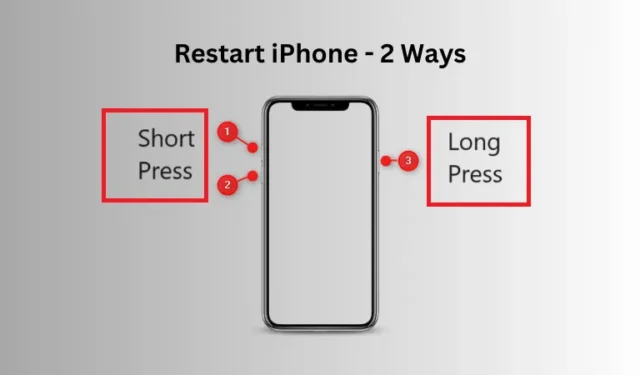
Android에서는 사용자가 문제가 발생할 때마다 기기의 전원을 끄고 다시 시작할 수 있습니다. 다시 시작하는 것은 작업 속도를 높이고, 문제를 해결하고, 휴대전화의 작동을 개선하는 데 도움이 되므로 실제로 효과적인 프로세스입니다.
최근 Android에서 iPhone으로 전환했다면 이것이 가장 그리워질 첫 번째 사항입니다. Apple은 사용자가 휴대폰을 다시 시작할 수 있도록 허용하지만 아래 섹션에서 알게 될 몇 가지 트릭이 숨겨져 있습니다.
더 이상 고민하지 않고 이 두 가지 방법을 자세히 살펴보겠습니다.
iPhone을 다시 시작하세요 – 2가지 방법
이 게시물에서는 iPhone을 쉽게 다시 시작할 수 있는 두 가지 방법에 대해 설명합니다. 그들은 다음과 같습니다 –
1. 볼륨 업/다운 및 전원 키 사용
iPhone을 다시 시작하는 간단한 방법은 볼륨 높이기 및 낮추기 키와 전원 키를 사용하는 것입니다. 볼륨 업 키와 다운 키를 빠르고 짧게 눌러 시작한 다음 전원 키를 길게 누릅니다.
전원 키를 계속 누르고 있으면 iPhone의 “슬라이드하여 전원 끄기”가 표시됩니다. 전원 키를 계속 누르고 있으면 iPhone이 곧 다시 시작됩니다.
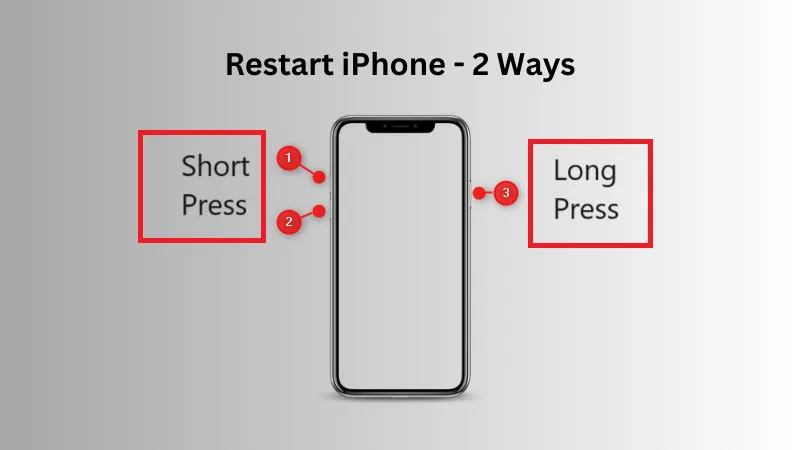
iPhone에서 휴지통을 비우는 방법
2. AssistiveTouch 사용하기
AssistiveTouch는 여러분과 같은 사용자가 홈 화면에서 편안하게 일련의 작업을 수행할 수 있도록 도와주는 iPhone의 훌륭한 기능입니다. 기본적으로 iPhone에는 이 기능이 비활성화되어 있습니다.
위 방법이 불편할 경우 AssistiveTouch를 활성화한 다음 그 안에서 iPhone을 다시 시작하는 방법을 설정할 수 있습니다. iPhone에서 이 기능을 사용하는 방법은 다음과 같습니다.
- iPhone을 잠금 해제하고 설정 아이콘을 탭하세요.
- 열리면 아래로 스크롤하여 접근성을 클릭하세요 .
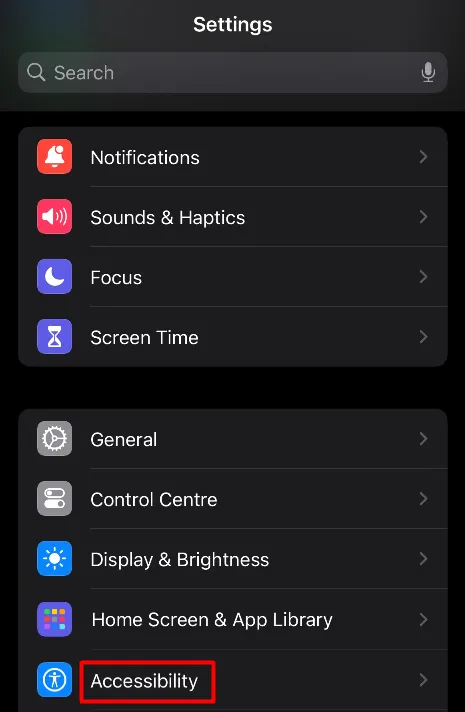
- 접근성에서 신체 및 운동 섹션까지 아래로 스크롤하고 터치 를 탭합니다 .
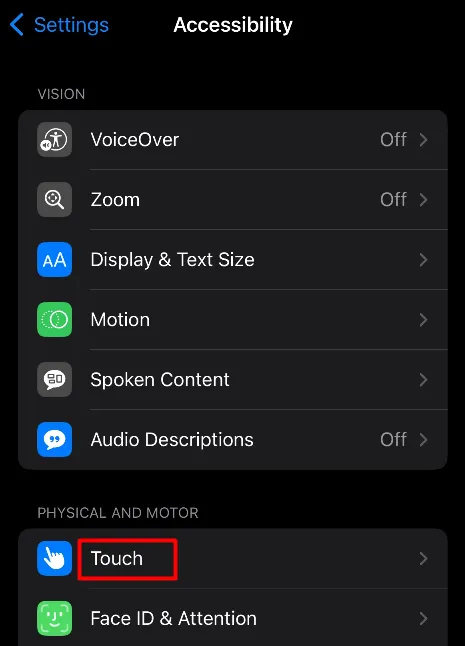
- 다음 화면의 상단 에는 AssistiveTouch 옵션이 있습니다 . 사용 가능한 옵션을 보려면 클릭하세요.
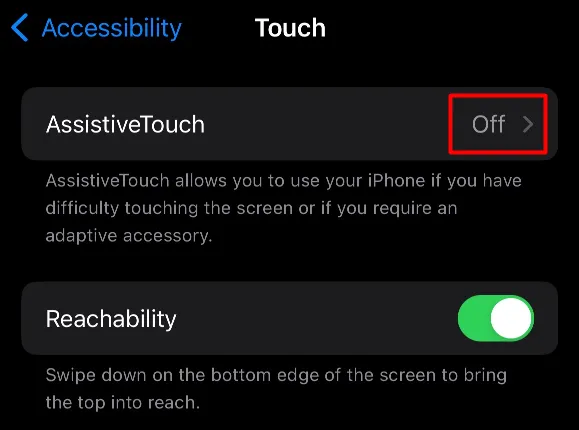
- AssistiveTouch 옆에 있는 토글 스위치를 활성화한 다음 최상위 메뉴 사용자 정의를 누르십시오 .
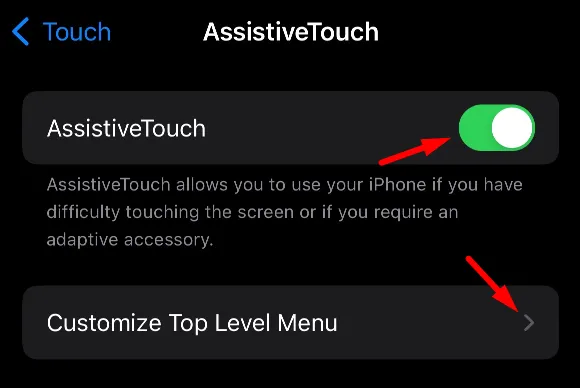
- 기본적으로 iPhone에는 AssistiveTouch 내에 사용 가능한 6가지 항목이 표시됩니다. 사용자 정의 아이콘을 클릭하세요 .
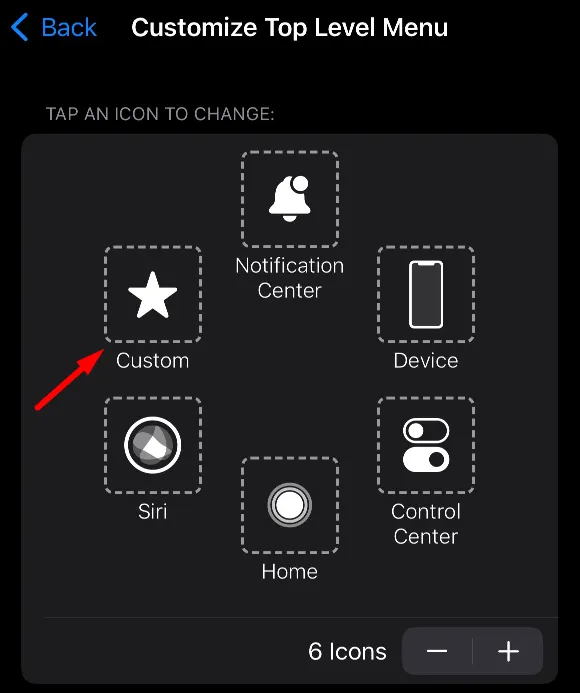
- 이제 iPhone에 선택할 수 있는 다양한 옵션이 표시됩니다. 아래로 스크롤하여 다시 시작 을 선택합니다 .
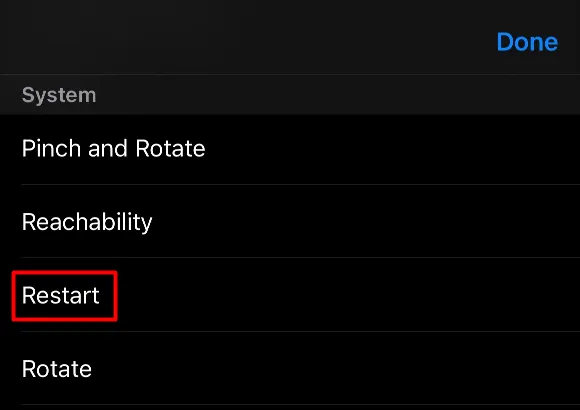
이제 iPhone의 AssistiveTouch 아래에 다시 시작 옵션을 성공적으로 추가했습니다. iPhone을 다시 시작해야 할 때마다 AssistiveTouch 아이콘을 탭한 다음 다시 시작 버튼을 누르세요. 그러면 iPhone이 즉시 재부팅됩니다.
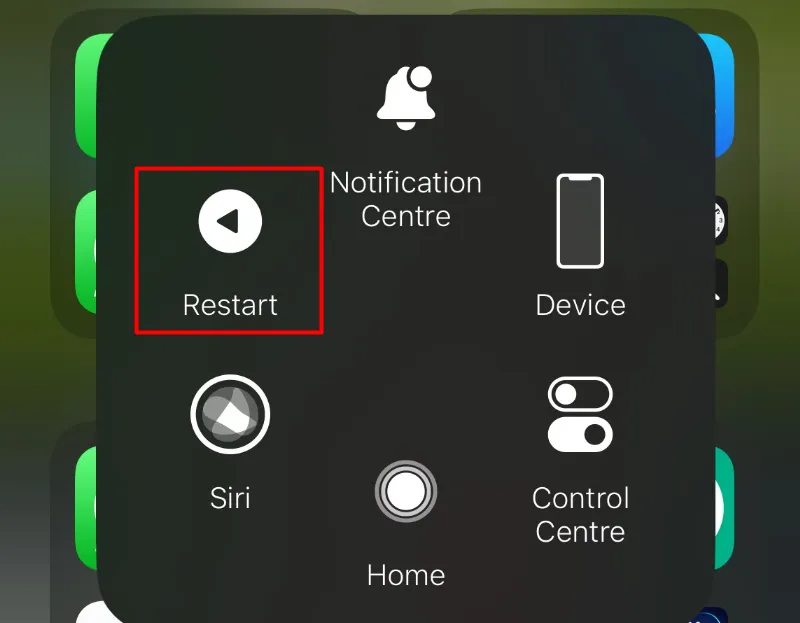
이 기사가 도움이 되기를 바라며 이제 iPhone을 쉽게 다시 시작할 수 있기를 바랍니다. 이 기사를 따르는 데 어려움이 있으면 댓글 섹션에 알려주십시오.


답글 남기기